华为电脑win11系统防火墙如何关闭 电脑如何关闭防火墙设置
在日常使用电脑的过程中,有时候我们会遇到一些需要关闭防火墙的情况,尤其是在使用华为电脑win11系统的时候,关闭防火墙可能会是一个常见的操作。很多用户对于如何正确地关闭防火墙设置并不清楚,这就导致了一些困惑和不便。了解华为电脑win11系统防火墙如何关闭,以及如何正确地关闭防火墙设置,对于提升电脑的使用体验和安全性都是非常重要的。
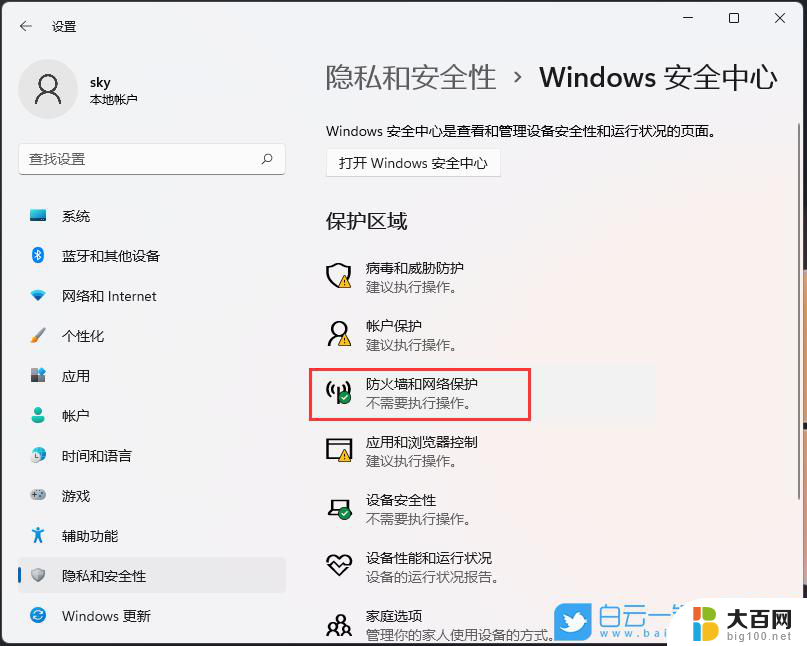
**Windows系统**:
1. **控制面板法**:首先,点击屏幕左下角的“开始”按钮,选择“控制面板”。在控制面板中,找到并点击“系统和安全”类别下的“Windows Defender 防火墙”。在左侧菜单中选择“启用或关闭Windows Defender 防火墙”,随后在弹出的窗口中。选择“关闭Windows Defender 防火墙(不推荐)”,点击“确定”即可。
2. **设置应用法**:对于Windows 10及更高版本,可以直接通过“设置”应用来操作。点击屏幕左下角的“开始”按钮,选择“设置”图标(齿轮状)。在“设置”中,搜索“防火墙”。点击“Windows Defender 防火墙”,随后按照上述控制面板中的步骤进行关闭。
**macOS系统**:
macOS系统自带的安全软件称为“防火墙”,但其关闭方式较为隐蔽。首先,点击屏幕左上角的苹果图标,选择“系统偏好设置”。在“系统偏好设置”中,找到并点击“安全性与隐私”。在顶部标签页中选择“防火墙”,然后点击左下角的锁形图标以解锁更改(需要输入管理员密码)。解锁后,点击“关闭防火墙”按钮即可。
**Linux系统**:
Linux系统的防火墙配置因发行版而异,但大多数Linux发行版都使用`ufw`(Uncomplicated Firewall)或`firewalld`作为防火墙管理工具。以`ufw`为例,可以通过终端(Terminal)输入`sudo ufw disable`命令来关闭防火墙。请注意,关闭防火墙前请确保了解可能带来的安全风险,并考虑使用其他安全措施来保护系统。
关闭防火墙后,请记得在完成需要的工作后及时重新启用,以保持系统的安全性。
以上就是关于华为电脑win11系统防火墙如何关闭的全部内容,有出现相同情况的用户就可以按照小编的方法了来解决了。
华为电脑win11系统防火墙如何关闭 电脑如何关闭防火墙设置相关教程
win11系统教程推荐
- 1 win11文件批给所有权限 Win11共享文件夹操作详解
- 2 win11管理应用权限 Win11/10以管理员身份运行程序的方法
- 3 win11如何把通知关闭栏取消 win11右下角消息栏关闭步骤
- 4 win11照片应用 一直转圈 Win11 24H2升级后无法打开图片怎么办
- 5 win11最大共享连接数 Win11 24H2版本NAS无法访问怎么办
- 6 win11缩放比例自定义卡一吗 win11怎么设置屏幕缩放比例
- 7 给win11添加动画 win11动画效果设置方法
- 8 win11哪里关闭自动更新 win11如何关闭自动更新
- 9 win11如何更改电脑型号名称 Win11怎么更改电脑型号设置
- 10 win11下面的任务栏的应用怎么移到左边 如何将Win11任务栏移到左侧